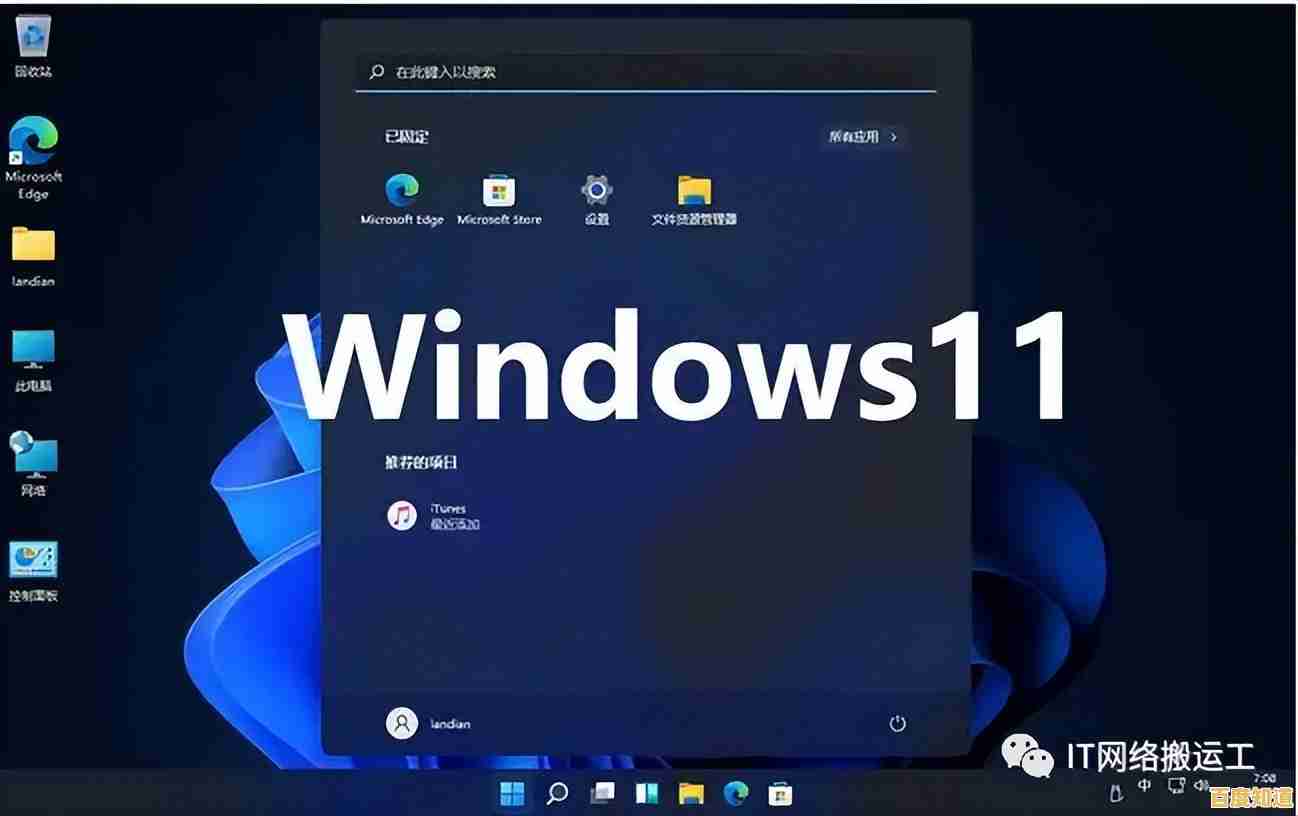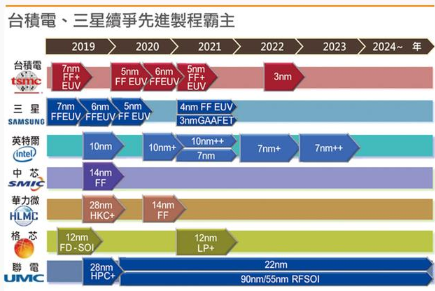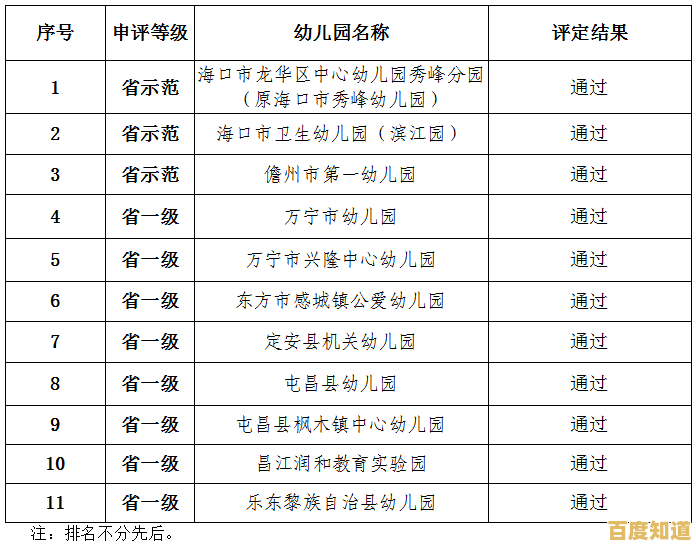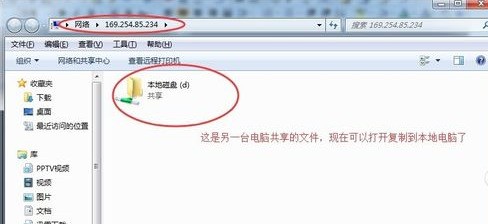快速实现PDF合并:关键步骤与实用技巧全面剖析
- 问答
- 2025-10-29 12:40:30
- 17
根据网络上的常见教程和用户经验,比如来自知乎专栏“办公技巧大全”和博客园“软件应用指南”的相关文章,实现PDF合并主要有以下几个关键步骤和技巧。
关键步骤
第一步:准备好要合并的PDF文件,这是最基本的一步,把你所有想要合并到一个文件里的PDF文档,都放在电脑上一个你容易找到的文件夹里,最好按照你希望它们最终出现的顺序给文件命名,01.pdf”、“02.pdf”,这样后面操作会省事很多。
第二步:选择一个合适的合并工具,这是最关键的一步,你有好几种选择:
- 使用专业PDF软件:比如Adobe Acrobat Pro,这是功能最全最权威的软件,但通常是收费的,根据Adobe官方帮助文档,在Acrobat Pro里,你可以通过“工具”菜单找到“合并文件”的功能,然后添加文件并调整顺序,最后点击合并即可。
- 使用免费在线工具:这是最快捷、最受欢迎的方式,网上有很多免费的PDF合并网站,比如Smallpdf、iLovePDF等,你只需要打开网站,把PDF文件拖拽到网页里,调整一下顺序,网站就会在服务器上帮你合并好并提供下载,但要注意,如果PDF涉及隐私敏感信息,使用在线工具要谨慎。
- 利用现有办公软件:一些你电脑上可能已经有的软件也具备简单的合并功能,据微软Office支持社区的用户分享,新版Microsoft Word可以直接打开PDF并编辑,然后另存为一个新的合并后的PDF,但这种方式可能对复杂格式的PDF支持不好。
第三步:调整合并顺序,在大多数工具中,你添加文件后,都可以通过鼠标拖拽来调整它们的先后顺序,确保所有页面是按照你的预期排列的。
第四步:执行合并并保存,点击“合并”或类似的按钮,工具会生成一个新的PDF文件,记得将这个新文件保存到你指定的位置。
实用技巧
- 批量选择技巧:在添加文件时,可以按住Ctrl键(Windows)或Command键(Mac)逐个点击选择多个文件,或者按住Shift键选择连续的一系列文件,这比一个一个添加要快得多。
- 顺序检查:合并前,务必花几秒钟快速浏览一下所有文件的缩略图或文件名顺序,确保没有错漏或顺序颠倒,避免合并完成后再返工。
- 文件大小注意:如果你使用的是在线合并工具,要注意网站对上传文件大小的限制,如果文件太大,合并可能会失败,这时可以考虑使用本地软件,或者先压缩一下PDF再合并。
- 隐私安全:如前面所说,对于包含个人身份证、银行卡号、合同等敏感信息的PDF,尽量不要使用不知名的在线工具,以防信息泄露,优先使用本地安装的、可信的软件。
- 应对合并失败:有时合并会失败,可能是因为某个PDF文件本身已损坏或有密码保护,可以先尝试用PDF阅读器打开每一个文件,确认它们都是完好且可访问的。
快速合并PDF的核心就是“选对工具、排好顺序、注意安全”,根据你的具体需求和文件的重要程度,选择最适合你的那一种方法,就能轻松搞定。
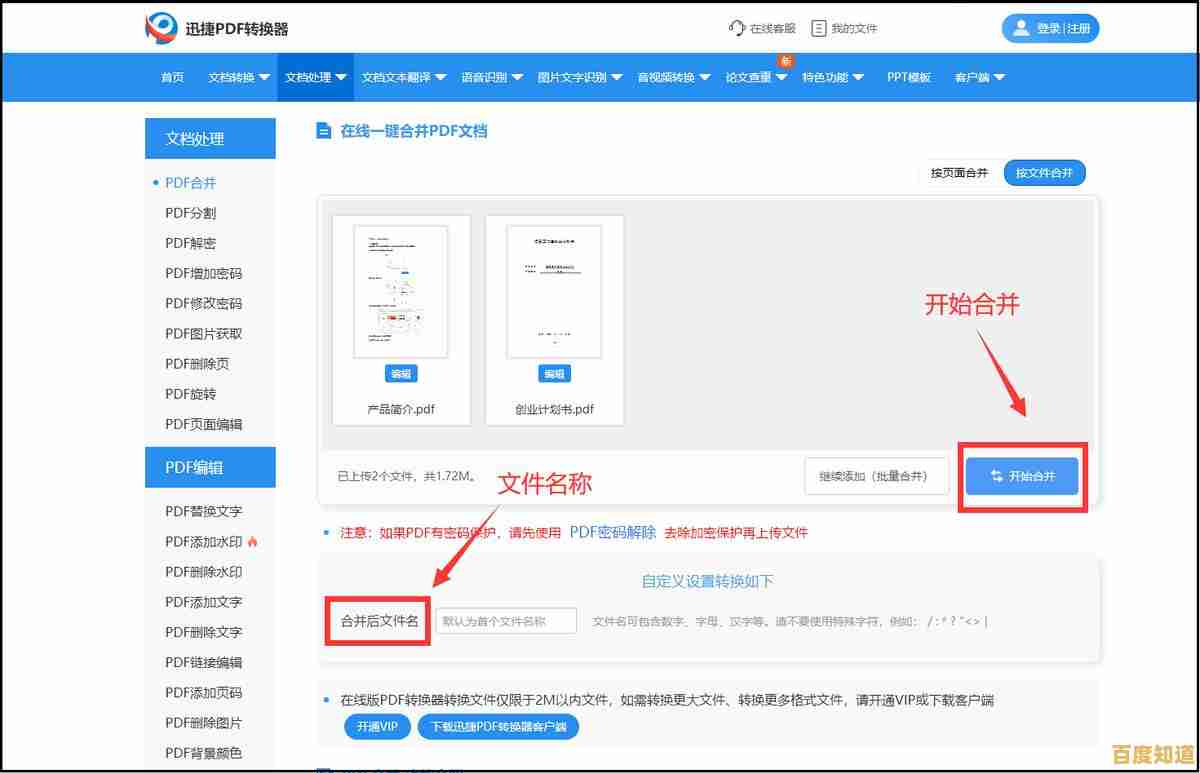
本文由苍夏蓉于2025-10-29发表在笙亿网络策划,如有疑问,请联系我们。
本文链接:http://shandong.xlisi.cn/wenda/66328.html